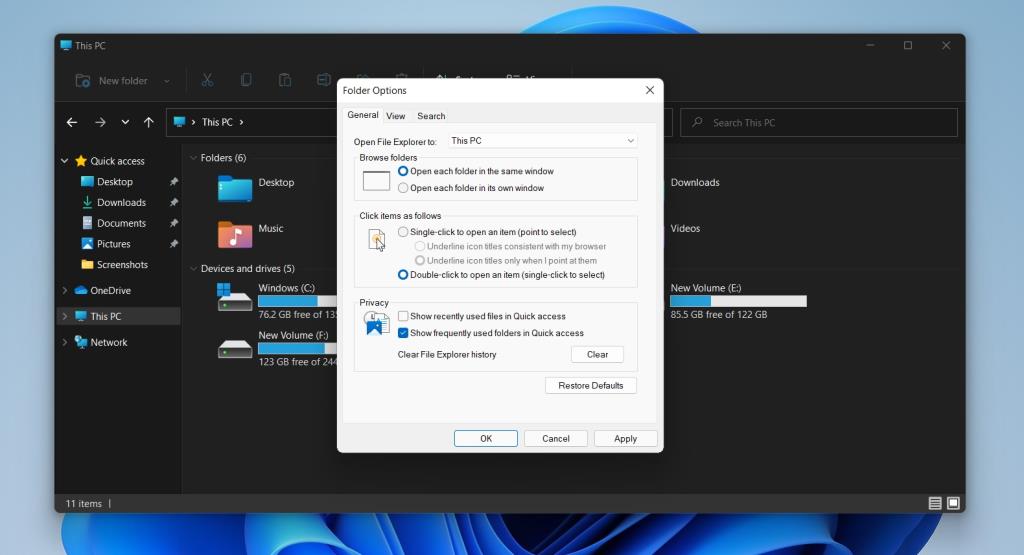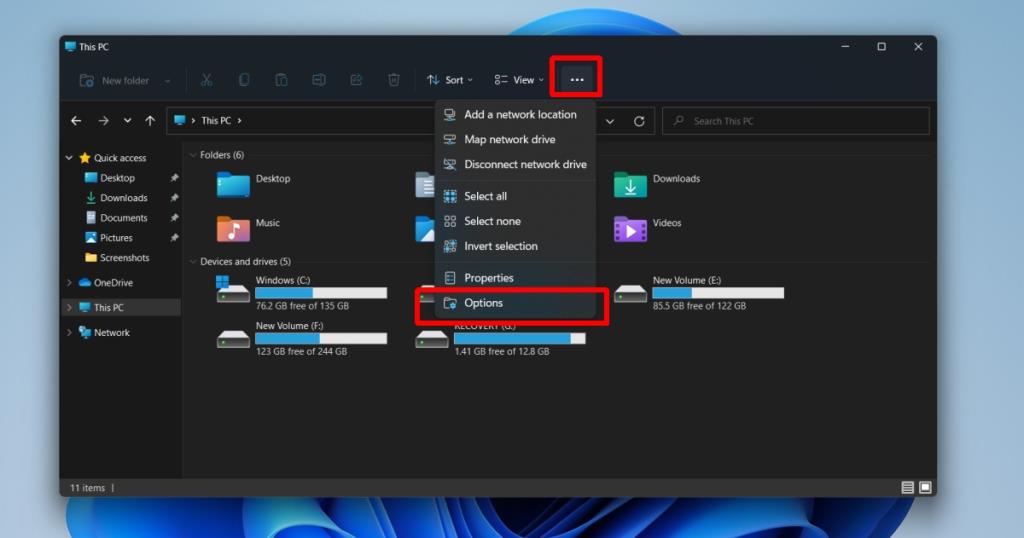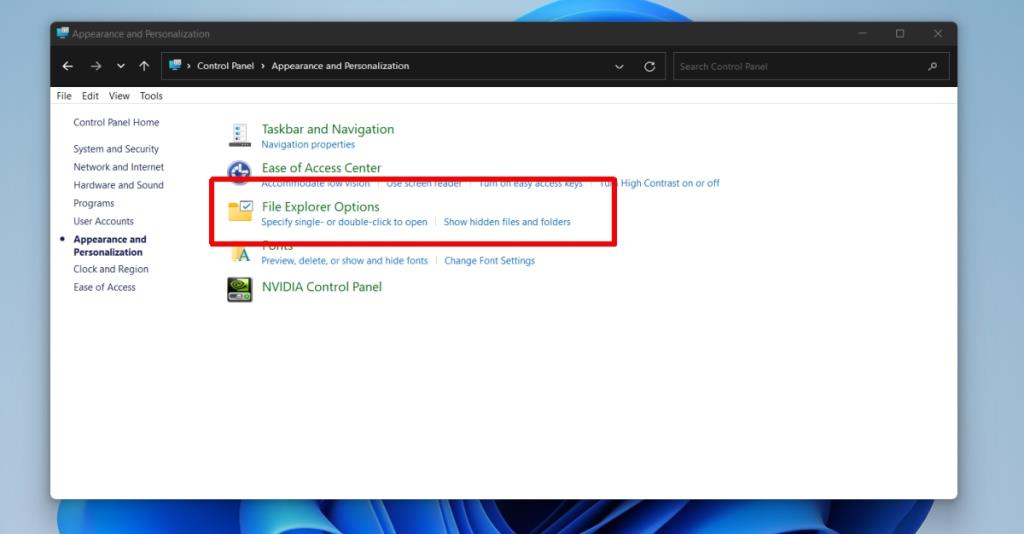Resurssienhallinta Windows 11:ssä näyttää erilaiselta kuin Windows 10:ssä . Pyöristettyjen kulmien ja uusien kuvakkeiden lisäksi nauha on muuttunut. Se on paljon kattavampi ja huomaat, että monet painikkeet ovat yksinkertaisesti poissa.
File Explorerin nauha oli hyödyllinen. Se ei ollut täynnä turhia vaihtoehtoja ja uusi nauha on poistanut niistä melkoisen määrän.
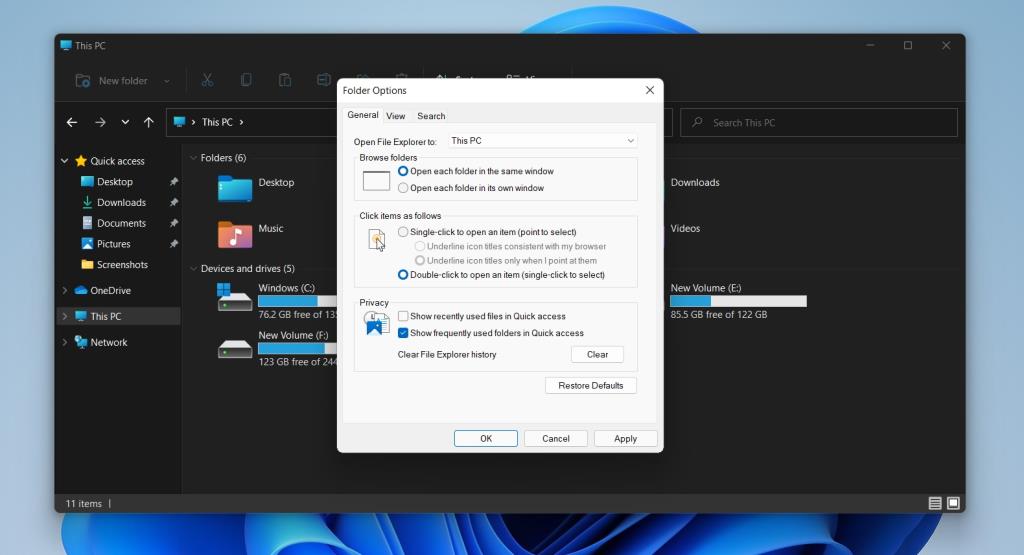
Kansioasetukset Windows 11:ssä
Yksi tärkeimmistä painikkeista, jotka on poistettu Windows 11:n File Explorerin nauhasta, on Kansion asetukset -painike. Se antoi käyttäjille pääsyn laajaan luetteloon mukautusvaihtoehtoja, joiden avulla voit hallita kansioiden ja tiedostojen näkymistä File Explorerissa ja muuttaa myös tiettyjä sovelluksen toimintoja kokonaisuutena.
Kansioasetuksia ei ole poistettu Windows 11:ssä, ja niitä voi edelleen käyttää.
1. Kansioasetukset Windows 11:ssä – Resurssienhallinta
Kansiovaihtoehtoja voi edelleen käyttää suoraan File Explorerista Windows 11:ssä. Sinun tarvitsee vain tietää, mitä painiketta napsauttaa.
- Avaa File Explorer.
- Napsauta lisävaihtoehtoja (kolme pisteen painiketta) nauhassa.
- Valitse valikosta Asetukset.
- Kansiovaihtoehdot avautuvat.
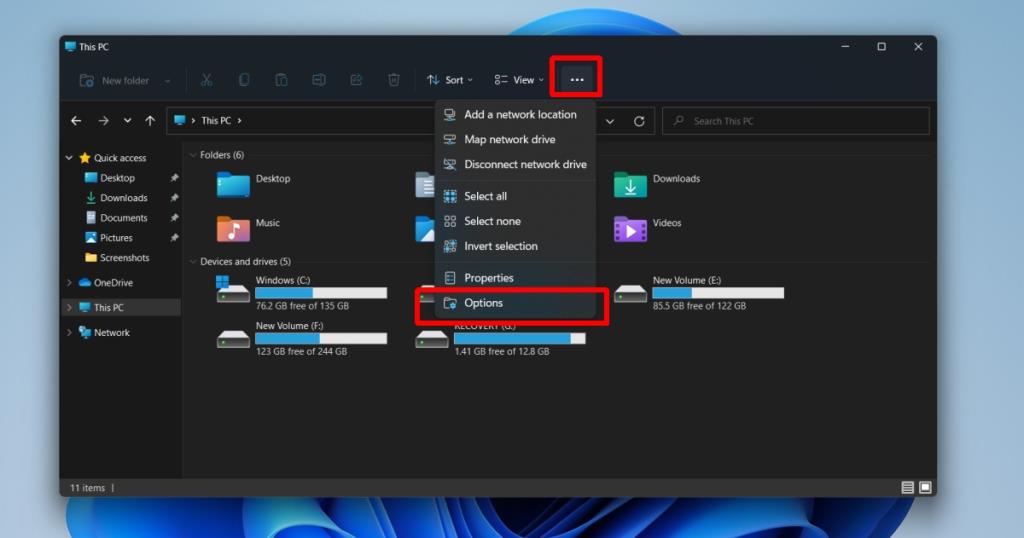
2. Kansioasetukset Windows 11:ssä – Ohjauspaneeli
Kansion asetukset ovat käytettävissä Ohjauspaneelista. Ohjauspaneeli pysyy toistaiseksi osana Windows 11:tä ja tarjoaa suoran pääsyn kansiovaihtoehtoihin.
- Avaa Ohjauspaneeli. Ohjauspaneelin avaamiseen käytetyt menetelmät Windows 10:ssä toimivat edelleen Windows 11:ssä.
- Siirry kohtaan Ulkoasu ja personointi.
- Napsauta File Explorerin asetukset.
- Kansiovaihtoehdot avautuvat.
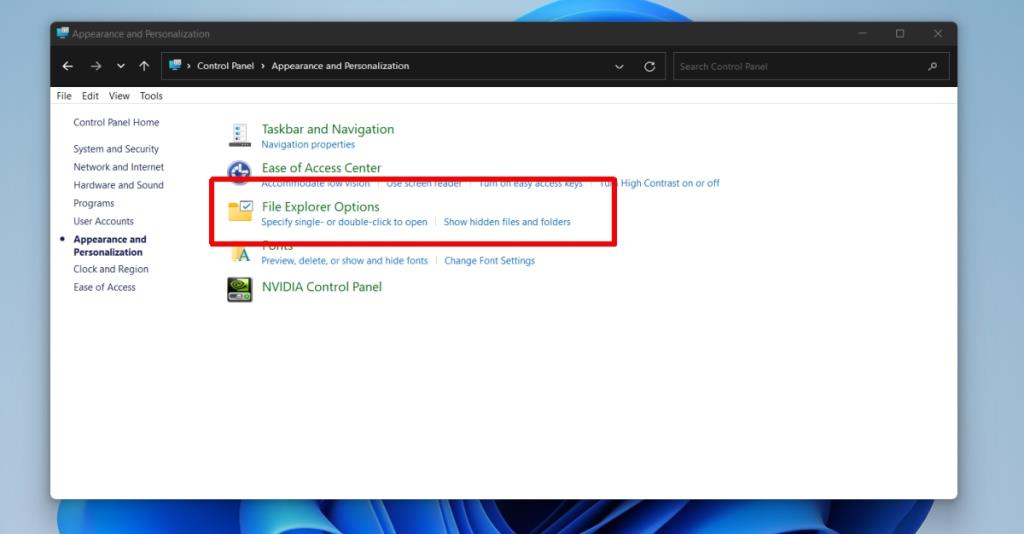
Uusi/Muutettu kansion asetukset
Kansiovaihtoehdot ovat edelleen olemassa Windows 11:ssä, mutta niihin on tehty pieniä muutoksia. Et ehkä näe kaikkia Windows 10:ssä olevia vaihtoehtoja. Näytä-välilehden vaihtoehtoluetteloa on leikattu hieman tai se on siirretty käyttöjärjestelmän muihin osiin. Tämä voi tarkoittaa, että joitain kohteita, joita käyttäjät voivat mukauttaa, ei voida enää muuttaa.
Johtopäätös
Windows 11 on visuaalisempi kuin Windows 10. Huomaat, että monissa valikoissa ei enää ole yksinkertaisia tekstitunnisteita toimintoja, kuten kopiointia, liittämistä tai jakamista varten. Sen sijaan ne kaikki on korvattu kuvakkeilla. Kuvakkeet eivät ole huonoja, mutta Windows-käyttäjät ovat käyttäneet valikoita, joissa on tekstitunnisteita/vaihtoehtoja. Kestää aikaa oppia nämä uudet kuvakkeet ja tulla niin tutuiksi, että käyttäjä voi paikantaa ja tunnistaa ne heti valikossa. Jos tutkit Windows 11:n varhaista versiota etkä löydä vaihtoehtoa siellä, missä odotit sen olevan, etsi kuvake, joka on saattanut korvata sen.